type
status
date
slug
summary
category
tags
password
Created time
Jul 30, 2024 06:06 PM
Last edited time
Aug 18, 2024 04:13 PM
UUID
icon
🗒️发表的笔记
URL CK
ErrorCheck
ErrorCheck
Description
1. Git简介
Git 是一个开源的分布式版本控制系统,用于敏捷高效地处理任何或小或大的项目。
Git 是 Linus Torvalds 为了帮助管理 Linux 内核开发而开发的一个开放源码的版本控制软件。
Git 与常用的版本控制工具 CVS, Subversion 等不同,它采用了分布式版本库的方式,不必服务器端软件支持。
太多的废话不说了摆出相关的几个主流的服务商:


2. 工作流程
一般工作流程如下:
- 克隆 Git 资源作为工作目录。
- 在克隆的资源上添加或修改文件。
- 如果其他人修改了,你可以更新资源。
- 在提交前查看修改。
- 提交修改。
- 在修改完成后,如果发现错误,可以撤回提交并再次修改并提交。
3. Git 工作区、暂存区和版本库
3.1. 基本概念
我们先来理解下Git 工作区、暂存区和版本库概念
- 工作区:就是你在电脑里能看到的目录。
- 暂存区:英文叫stage, 或index。一般存放在 ".git目录下" 下的index文件(.git/index)中,所以我们把暂存区有时也叫作索引(index)。
- 版本库:工作区有一个隐藏目录.git,这个不算工作区,而是Git的版本库。

图中左侧为工作区,右侧为版本库。在版本库中标记为 "
index
" 的区域是暂存区(stage, index),标记为 "
master
" 的是 master 分支所代表的目录树。
图中我们可以看出此时 "HEAD" 实际是指向
master
分支的一个"游标"。所以图示的命令中出现 HEAD 的地方可以用 master 来替换。
图中的
objects
标识的区域为 Git 的对象库,实际位于 "
.git/objects
" 目录下,里面包含了创建的各种对象及内容。
当对工作区修改(或新增)的文件执行 "
git add
" 命令时,暂存区的目录树被更新,同时工作区修改(或新增)的文件内容被写入到对象库中的一个新的对象中,而该对象的ID被记录在暂存区的文件索引中。
当执行提交操作(git commit)时,暂存区的目录树写到版本库(对象库)中,master 分支会做相应的更新。即 master 指向的目录树就是提交时暂存区的目录树。
当执行 "git reset HEAD" 命令时,暂存区的目录树会被重写,被 master 分支指向的目录树所替换,但是工作区不受影响。
当执行 "
git rm --cached
<file>" 命令时,会直接从暂存区删除文件,工作区则不做出改变。
当执行 "
git checkout .
" 或者 "
git checkout --
<file>" 命令时,会用暂存区全部或指定的文件替换工作区的文件。这个操作很危险,会清除工作区中未添加到暂存区的改动。
当执行 "git checkout HEAD ." 或者 "
git checkout HEAD
<file>" 命令时,会用 HEAD 指向的 master 分支中的全部或者部分文件替换暂存区和以及工作区中的文件。这个命令也是极具危险性的,因为不但会清除工作区中未提交的改动,也会清除暂存区中未提交的改动。
4. Git 创建仓库
本章节我们将为大家介绍如何创建一个 Git 仓库。
你可以使用一个已经存在的目录作为Git仓库。
4.1. git init
Git 使用 git init 命令来初始化一个 Git 仓库,Git 的很多命令都需要在 Git 的仓库中运行,所以 git init 是使用 Git 的第一个命令。
在执行完成 git init 命令后,Git 仓库会生成一个 .git 目录,该目录包含了资源的所有元数据,其他的项目目录保持不变(不像 SVN 会在每个子目录生成 .svn 目录,Git 只在仓库的根目录生成 .git 目录)。
4.1.1. 使用方法
使用当前目录作为Git仓库,我们只需使它初始化。
该命令执行完后会在当前目录生成一个 .git 目录。
使用我们指定目录作为Git仓库。
初始化后,会在 newrepo 目录下会出现一个名为 .git 的目录,所有 Git 需要的数据和资源都存放在这个目录中。
如果当前目录下有几个文件想要纳入版本控制,需要先用 git add 命令告诉 Git 开始对这些文件进行跟踪,然后提交:
以上命令将目录下以 .c 结尾及 README 文件提交到仓库中。
4.2. git clone
我们使用 git clone 从现有 Git 仓库中拷贝项目(类似 svn checkout)。
克隆仓库的命令格式为:
如果我们需要克隆到指定的目录,可以使用以下命令格式:
4.2.1. 参数说明:
repo: Git 仓库。
directory: 本地目录。
比如,要克隆 Ruby 语言的 Git 代码仓库 Grit,可以用下面的命令:
执行该命令后,会在当前目录下创建一个名为grit的目录,其中包含一个 .git 的目录,用于保存下载下来的所有版本记录。
如果要自己定义要新建的项目目录名称,可以在上面的命令末尾指定新的名字:
4.2.2. 几种git clone等价的写法
4.2.3. 几种不同的clone通讯协议
5. 配置账户信息
为了避免每次操作时输入账户名,我们配置好账户信息,当然也可以仔细去config文件里面修改
6. 基本操作
6.1. 获取与创建项目命令
6.1.1. git init
用 git init 在目录中创建新的 Git 仓库。 你可以在任何时候、任何目录中这么做,完全是本地化的。
下面就是你刚刚初始化后的文件目录结构:
6.1.2. git clone
6.2. 基本快照
6.2.1. git add
将该文件添加到缓存
添加所有文件--> **git add . **
6.2.2. git status
git status 以查看在你上次提交之后是否有修改。
执行该命令的时候可以加 -s 参数,s是simple的意思,以获得简短的结果输出。如果没加该参数会详细输出内容。
"AM" 状态的意思是,这个文件在我们将它添加到缓存之后又有改动。,它提示我们将该文件更新
如果我们已经记录了快照。如果我们再执行 git status,就会提示:
以上输出说明我们在最近一次提交之后,没有做任何改动,是一个"working directory clean:干净的工作目录"。
6.2.3. git diff
执行 git diff 来查看执行 git status 的结果的详细信息。git diff 命令显示已写入缓存与已修改但尚未写入缓存的改动的区别。git diff 有两个主要的应用场景。
- 尚未缓存的改动:git diff
- 查看已缓存的改动: git diff --cached
- 查看已缓存的与未缓存的所有改动:git diff HEAD
- 显示摘要而非整个 diff:git diff --stat
git status 显示你上次提交更新后的更改或者写入缓存的改动, 而 git diff 一行一行地显示这些改动具体是啥。
6.2.4. git commit
如果你没有设置 -m 选项,Git 会尝试为你打开一个编辑器以填写提交信息。 如果 Git 在你对它的配置中找不到相关信息,默认会打开 vim。
如果你觉得 git add 提交缓存的流程太过繁琐,Git 也允许你用 -a 选项跳过这一步。
6.2.5. git reset HEAD
git reset HEAD 命令用于取消已缓存的内容。
6.2.6. git rm
如果只是简单地从工作目录中手工删除文件,运行
git status 时就会在 Changes not staged for commit 的提示。
要从 Git 中移除某个文件,就必须要从已跟踪文件清单中移除,然后提交。可以用以下命令完成此项工作如果删除之前修改过并且已经放到暂存区域的话,则必须要用强制删除选项 -f
如果把文件从暂存区域移除,但仍然希望保留在当前工作目录中,换句话说,仅是从跟踪清单中删除,使用 --cached 选项即可
不从工作区中删除文件:
递归删除,递归删除整个目录中的所有子目录和文件:
6.2.7. git mv
git mv 命令用于移动或重命名一个文件、目录、软连接。7. Git 分支管理
几乎每一种版本控制系统都以某种形式支持分支。使用分支意味着你可以从开发主线上分离开来,然后在不影响主线的同时继续工作。
有人把 Git 的分支模型称为必杀技特性,而正是因为它,将 Git 从版本控制系统家族里区分出来。
7.1. 创建分支
git branch (branchname)7.2. 列出分支
git branch
在上次提交更新之后创建了新分支,如果后来又有更新提交,然后又切换到了该分支,Git 将还原你的工作目录到你创建分支时候的样子。7.3. 切换分支
git checkout (branchname)
当你切换分支的时候,Git 会用该分支的最后提交的快照替换你的工作目录的内容,所以多个分支不需要多个目录。
我们也可以使用 git checkout -b (branchname) 命令来创建新分支并立即切换到该分支下,从而在该分支中操作。7.4. 删除分支
git branch -d (branchname)7.5. 合并分支
git merge
一旦某分支有了独立内容,你终究会希望将它合并回到你的主分支。
你可以多次合并到统一分支, 也可以选择在合并之后直接删除被并入的分支。合并完后就可以删除分支:
7.6. 合并冲突处理
冲突提示:
8. Git 查看提交历史
我们可以用
--oneline选项来查看历史记录的简洁的版本。
我们还可以用 --graph选项,查看历史中什么时候出现了分支、合并。
也可以用 --reverse参数来逆向显示所有日志。
如果只想查找指定用户的提交日志可以使用命令:git log --author
如果你要指定日期,可以执行几个选项:--since和 --before,但是你也可以用 --until和 --after。9. Git tag标签
当项目达到一个重要的阶段,并希望永远记住那个特别的提交快照,可以使用
git tag 给它打上标签。我们可以用
git tag -a v1.0.1 命令给最新一次提交打上(HEAD)"v1.0.1"的标签。
-a 选项意为"创建一个带注解的标签"。 不用 -a 选项也可以执行的,但它不会记录这标签是啥时候打的,谁打的,也不会让你添加个标签的注解。 当我们执行 ·git log --decorate· 时,我们可以看到我们的标签了。如果我们忘了给某个提交打标签,又将它发布了,我们可以给它追加标签。
例如,假设我们发布了提交 85fc7e7(上面实例最后一行),但是那时候忘了给它打标签。 此时我们现在也可以:
查看所有标签可以使用以下命令:
指定标签信息命令:
PGP签名标签命令:
10. Git 远程仓库(Github)
10.1. 添加远程库
要添加一个新的远程仓库,可以指定一个简单的名字,以便将来引用,命令格式如下:
使用
git remote -v 查看远程库信息由于本地 Git 仓库和 GitHub 仓库之间的传输是通过SSH加密的,所以我们需要配置验证信息:
使用以下命令生成 SSH Key:
验证是否成功,输入以下命令:
10.2. 查看当前的远程库
要查看当前配置有哪些远程仓库,可以用命令:
10.3. 提取远程仓库
Git 有两个命令用来提取远程仓库的更新。
- 从远程仓库下载新分支与数据:
该命令执行完后需要执行git merge 远程分支到你所在的分支。
2. 从远端仓库提取数据并尝试合并到当前分支:
该命令就是在执行 git fetch 之后紧接着执行 git merge 远程分支到你所在的任意分支。
假设你配置好了一个远程仓库,并且你想要提取更新的数据,你可以首先执行 git fetch [alias] 告诉 Git 去获取它有你没有的数据,然后你可以执行 git merge [alias]/[branch] 以将服务器上的任何更新(假设有人这时候推送到服务器了)合并到你的当前分支。
10.4. 推送到远程仓库
推送你的新分支与数据到某个远端仓库,将你的 [branch] 分支推送成为 [alias] 远程仓库上的 [branch] 分支:
10.5. 删除远程仓库
删除远程仓库你可以使用命令:
11. Git 远程仓库(Gitee)
操作基本与github一致
12. 双远程仓库同步
先删除已关联的名为 origin 的远程库:
然后,先关联 GitHub 的远程库:
注意,远程库的名称叫 github,不叫 origin 了。
接着,再关联 Gitee 的远程库:
同样注意,远程库的名称叫 gitee,不叫 origin。
现在,我们用 git remote -v 查看远程库信息,可以看到两个远程库:
如果要推送到 GitHub,使用命令:
如果要推送到 Gitee,使用命令:
这样一来,我们的本地库就可以同时与多个远程库实现互相同步,nice!